Si eres de las personas que ama buscar las mejores ofertas en Amazon, seguramente después de estar varias horas frente al ordenador la luz blanca del sitio comienza a dañar tus ojos, aquí es donde prefieres tener un modo oscuro en Amazon para que las búsquedas sean más placenteras a la vista.
La buena noticia es que es posible habilitar esta característica, pero es importante señalar que el gigante del comercio electrónico no ofrece oficialmente un modo oscuro en la tienda, por lo que la única alternativa es echar mano de una extensión de navegador y comenzar a seguir una oferta en Amazon, o seguir buscando cualquier cosa en el sitio.
Pasos para tener modo oscuro en Amazon
Antes de dar a conocer las opciones disponibles para habilitar el modo oscuro en la tienda de Amazon, es importante señalar que esta característica solo funciona desde el navegador web, por lo que no aplica para la aplicación móvil para Android ni para iOS. Para habilitar la característica se recomienda usar Edge o Chrome, y seguir los pasos siguientes:
- Es imprescindible abrir tu navegador web preferido e ingresar a la Chrome Web Store.
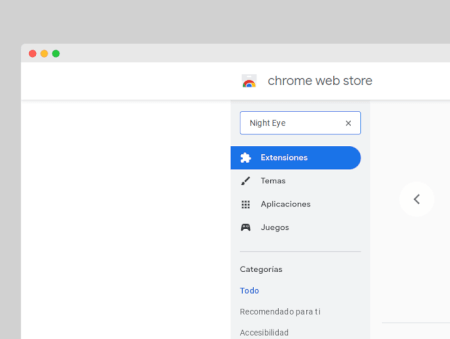
- Ahora, debes posicionarte en el cuadro de búsqueda que se sitúa en la parte superior izquierda y buscar Night Eye.
- Descarga Night Eye
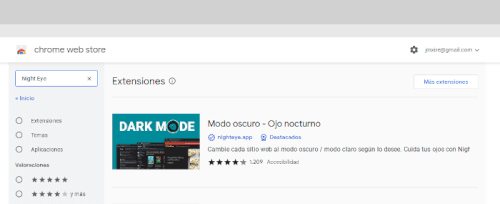
- Es momento de hacer clic en Night Eye e instalar.
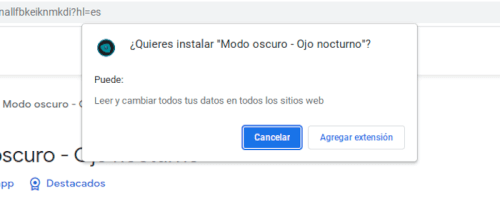
- Listo, la extensión se habrá instalado y a partir de este momento tendrás el modo oscuro en Amazon.
Un dato relevante a mencionar es que si usas Edge de Microsoft puedes instalar la extensión desde la Chrome Web Store, ya que el navegador se basa en Chromium, por lo cual lo hace compatible con las extensiones de Google.
Night Eye o conocido también como "Ojo nocturno", es una extensión web que permite habilitar el modo oscuro en cualquier sitio web, no solo Amazon. Lo mejor de todo es que es compatible con todos los principales navegadores. Es de pago, pero ofrece una versión gratuita que ofrece lo necesario para ver la web en modo oscuro.
Desactivar modo oscuro
Una vez que la extensión se haya instalado puedes acceder a la tienda de Amazon desde el navegador y el sitio se mostrará en modo oscuro. Sin embargo, puedes deshabilitar esta acción desde la configuración de la propia extensión, para hacer esto sigue los pasos:
- En el navegador, ir al área de las extensiones y hacer clic en Night Eye.
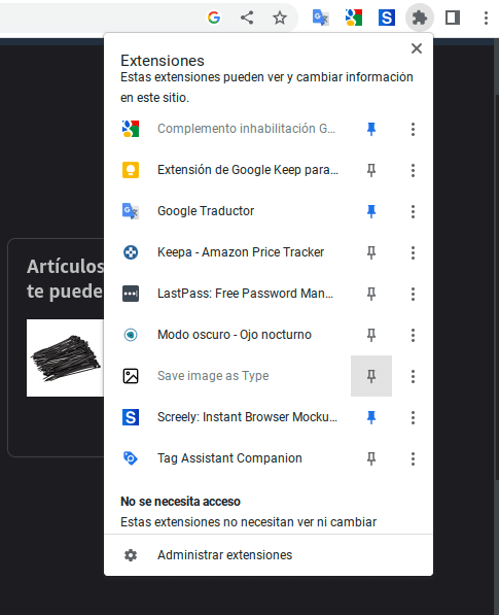
- Se abrirá una nueva ventana, en esta hacer clic en el icono del engranaje para acceder a la configuración de la extensión.
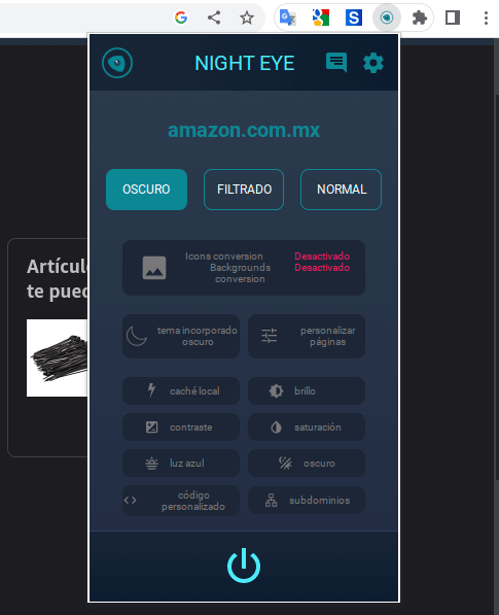
- Debes desplazarte hacia abajo hasta la opción Modo por defecto. Aquí tendrás que elegir el modo según tus preferencias, ya sea el modo oscuro o normal.
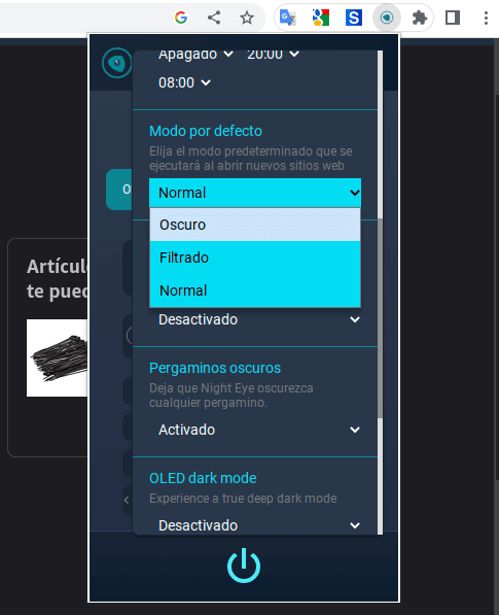
Esta es la manera más fácil y sencilla de activar el modo oscuro en Amazon, donde podrás navegar por las diferentes categorías de productos que se ofrecen en la tienda de comercio electrónico más grande. Una función que ayudará a que tu vista no se canse cuándo estás en el sitio, sobre todo cuando estás a oscuras o con poca iluminación.
Cómo comprar en Amazon: trucos y consejos
- Ver Comentarios



